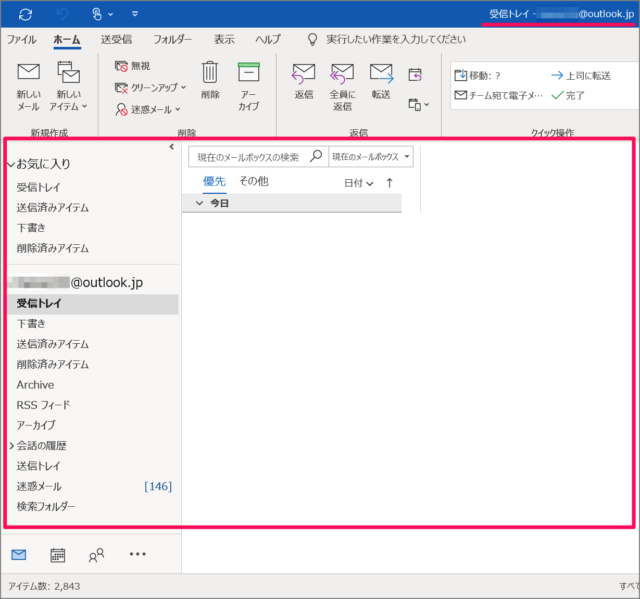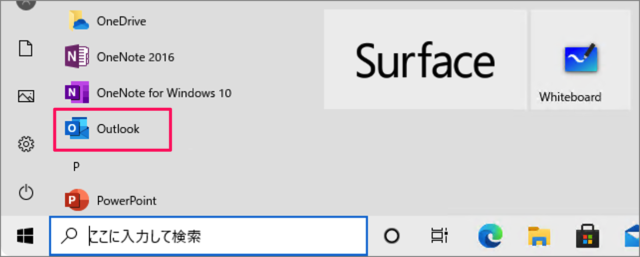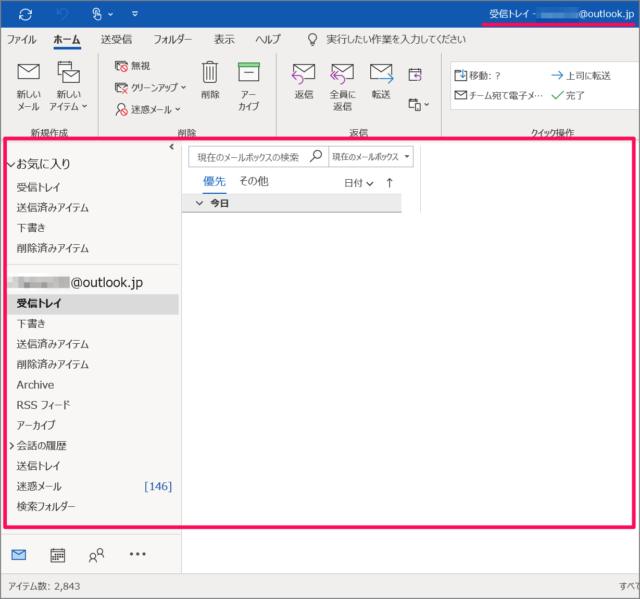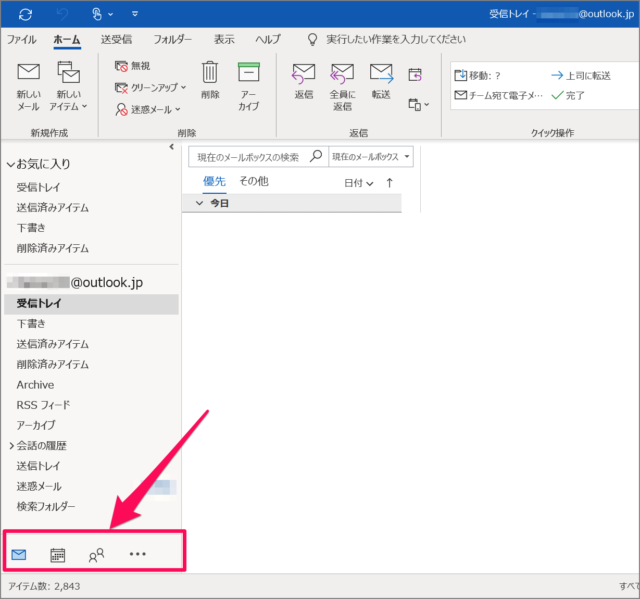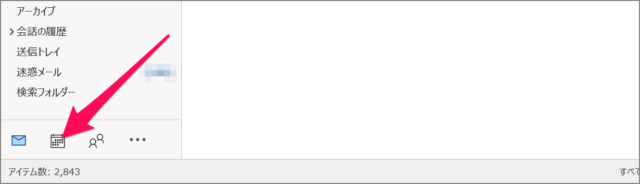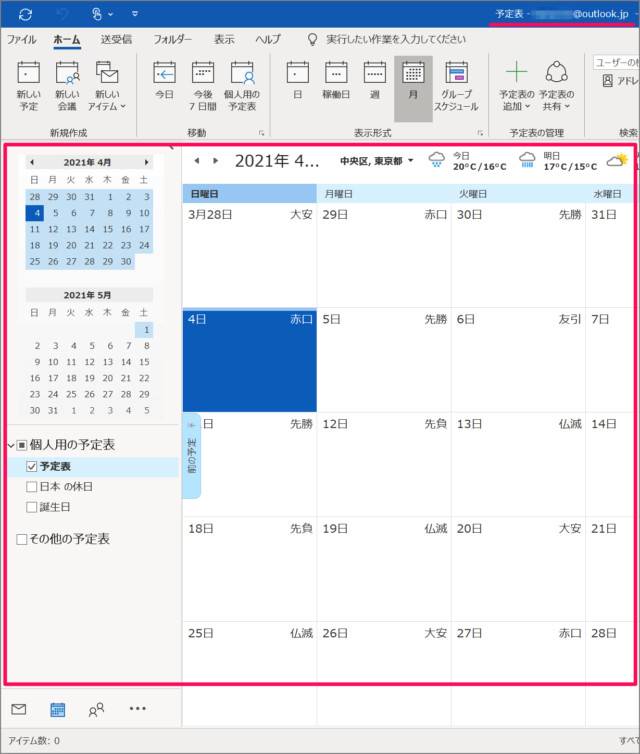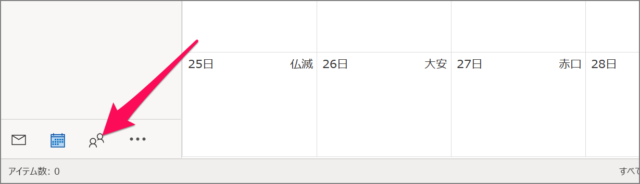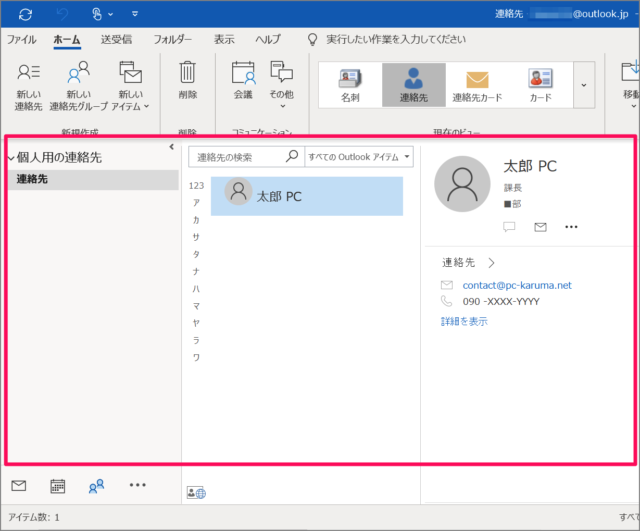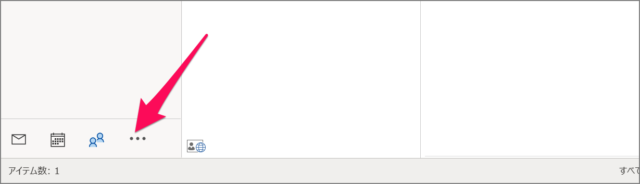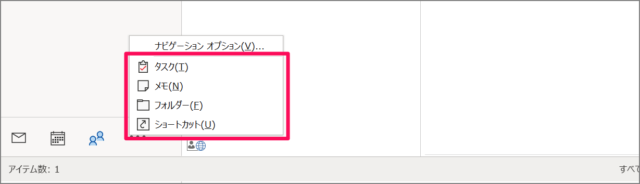目次
Outlookの表示を切り替える方法を紹介します。
Outlookの表示
Outlookを起動すると、「メール(受信トレイ)」が表示されます。
Outlookは個人情報管理アプリなので、メールの送受信だけではなく「予定表」「連絡先」「タスク」などに表示を切り替えることができるので、ここではその方法をみていきます。またショートカットキーでも表示を切り替えることができるので合わせてみていきます。
表示の切替(メール・予定表・連絡先・タスク)
それでは実際に表示を切り替えてみましょう。
Outlookの起動
スタートメニューから「Outlook」を起動します。
デフォルトではメール(受信トレイ)が表示されます。
画面左下のアイコンで、表示を切り替えることができます。
予定表に表示を切り替え
「カレンダー」のアイコンをクリックすると
予定表に表示を切り替えることができます。
連絡先に表示を切り替え
「ヒト型」のアイコンをクリックすると
連絡先に表示を切り替えることができます。
その他に表示を切り替え
「・・・」をクリックすると
ポップアップが表示され、「タスク」「メモ」「フォルダー」「ショートカット」に切り替えることができます。
ショートカットキーで表示を切り替え
| キー | 操作 |
|---|---|
| Ctrl + 1 | メール(受信トレイ)に表示を切り替え |
| Ctrl + 2 | 予定表に表示を切り替え |
| Ctrl + 3 | 連絡先に表示を切り替え |
| Ctrl + 4 | タスクに表示を切り替え |
| Ctrl + 5 | メモに表示を切り替え |
| Ctrl + 6 | フォルダーに表示を切り替え |
| Ctrl + 7 | ショートカットに表示を切り替え |